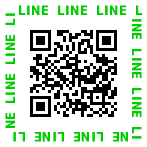国が集計した統計データは政府統計としてホームページで公開されています。また、この政府統計データの一部は、同じく国が管理する統計GISツール「地図で見る統計」で地図上に落とし込み、見える化することができます。統計GISツールを活用して、ぜひ医療機関の地域分析に応用しましょう。
政府統計e-Statと統計GISツールについて
こちらの記事で詳しく紹介しております。ご確認ください。
統計GISを利用したデータマッピングで作れる地図
統計GSIのデータマッピング機能では、対象地域を選択して、表示させたいデータを設定することで、地図上に情報がマッピングされます。
▶高齢者人口マッピング
対象地域(指定した場所)を中心として、高齢者人口が自動でマッピングされます。
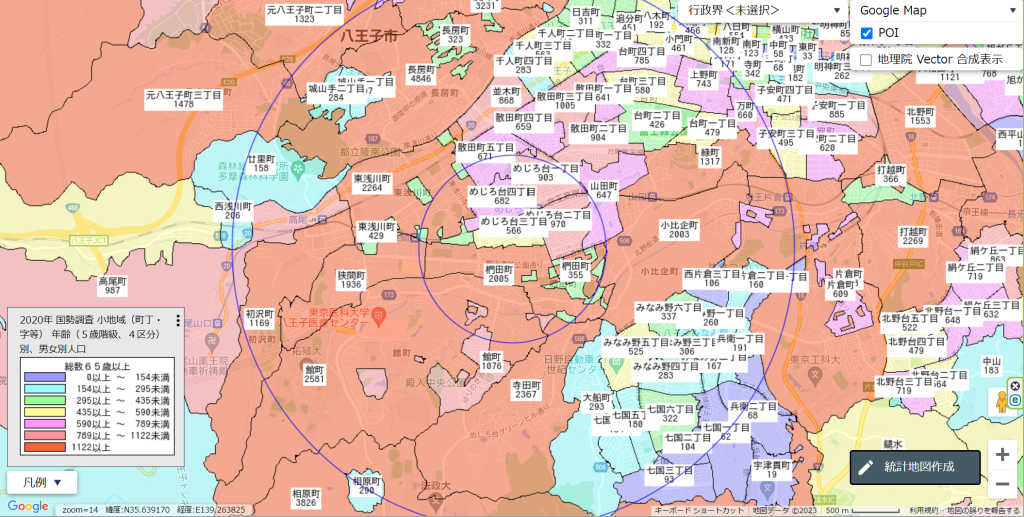
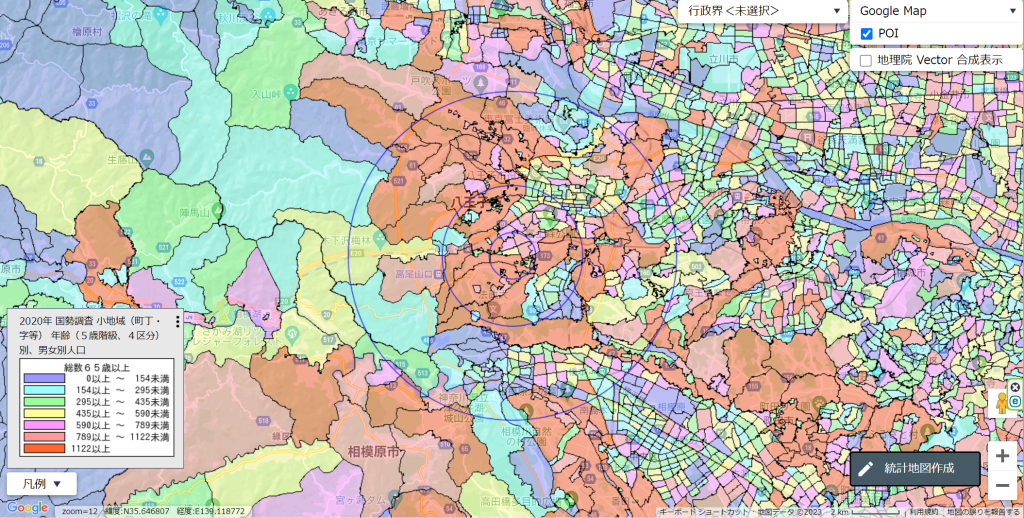
データマッピングのやり方
統計GISへアクセスする



尚、新規ユーザー登録が済んでいない場合は、下記よりユーザー登録が可能です。
統計GISでデータマッピングを行う①エリア作成・同心円(診療圏)を描く
「左パネル」を表示させておくことで、作成状況の確認と詳細設定が可能になります。
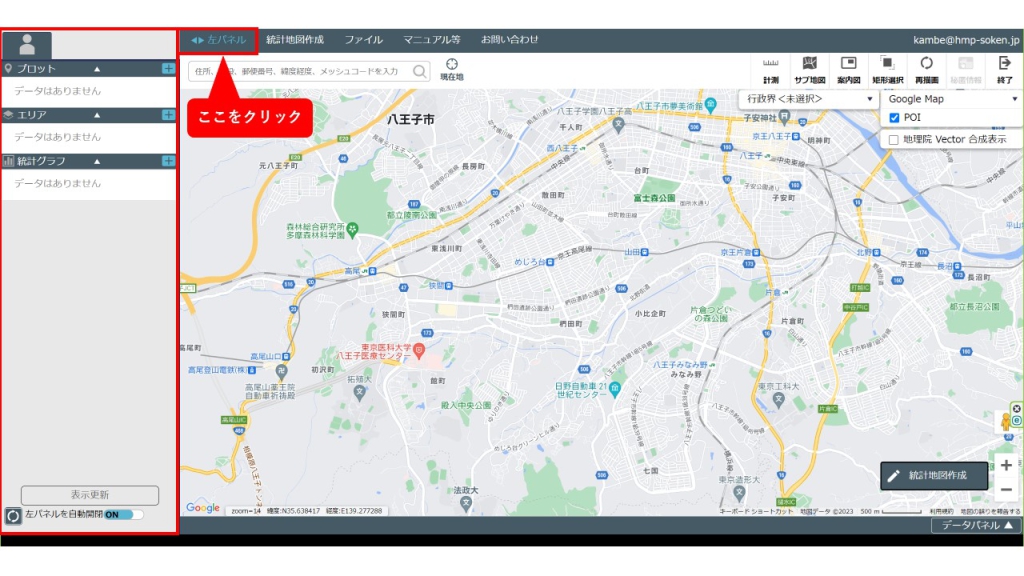
入力欄に住所 or 施設名 or 郵便番号 or 緯度経度などの情報を入力すると、該当する地域へマップが移動します。
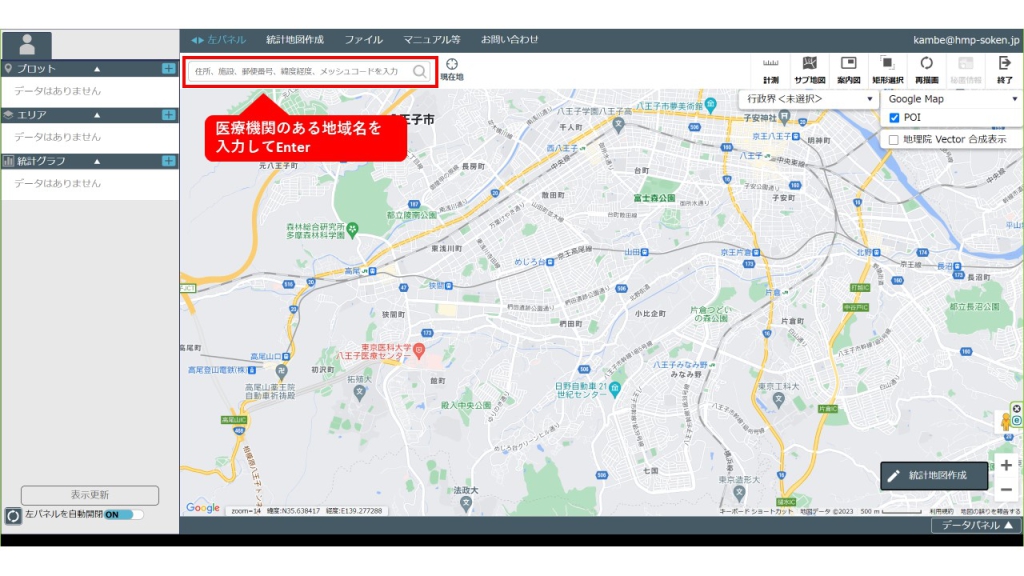
調べたい地域にマップが移動したのち、「統計地図作成」をクリック。プルダウンリストが表示され、「エリア作成」を選択する。
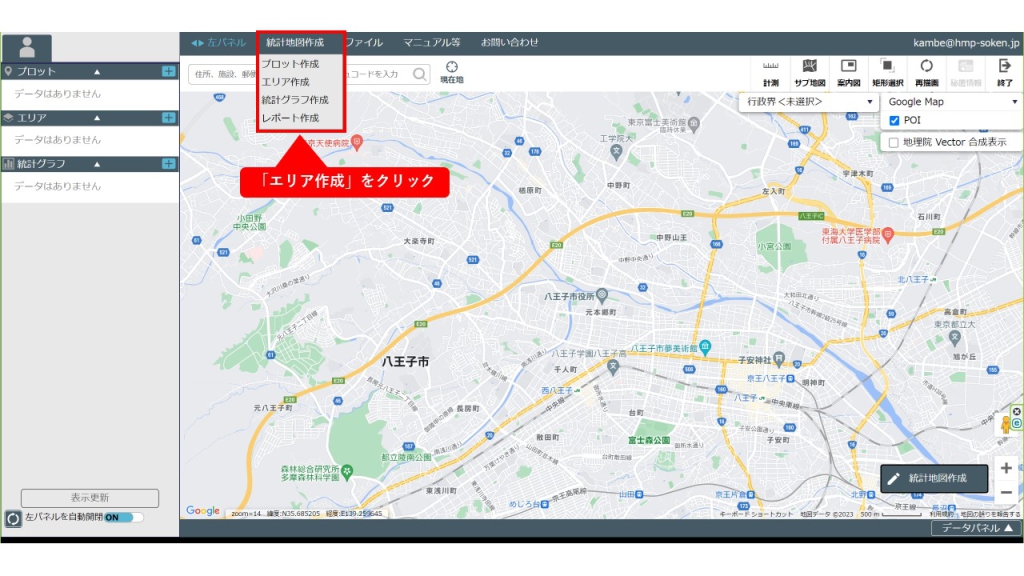
グループ名は、自身で管理しやすい名前を入力する。線色は、地図にデータを重ねた際に見えやすいように「青」色などに変更しておく。尚、線幅の変更を行うのも良い。
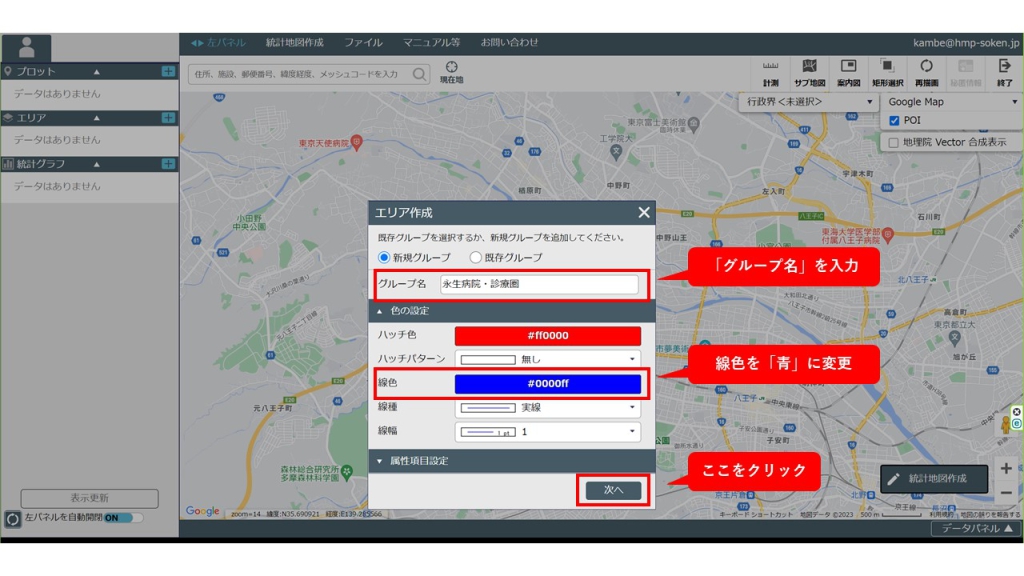
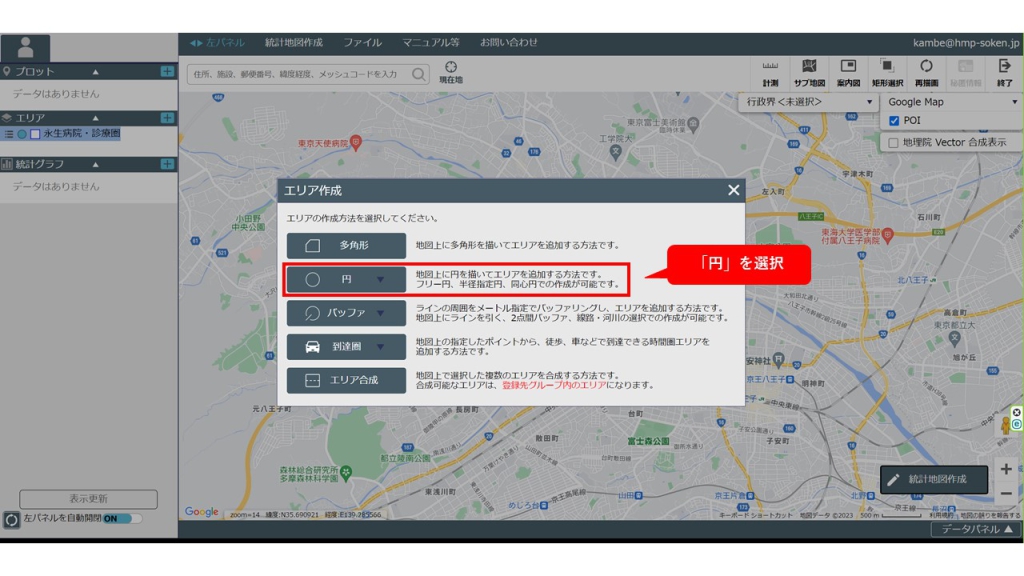
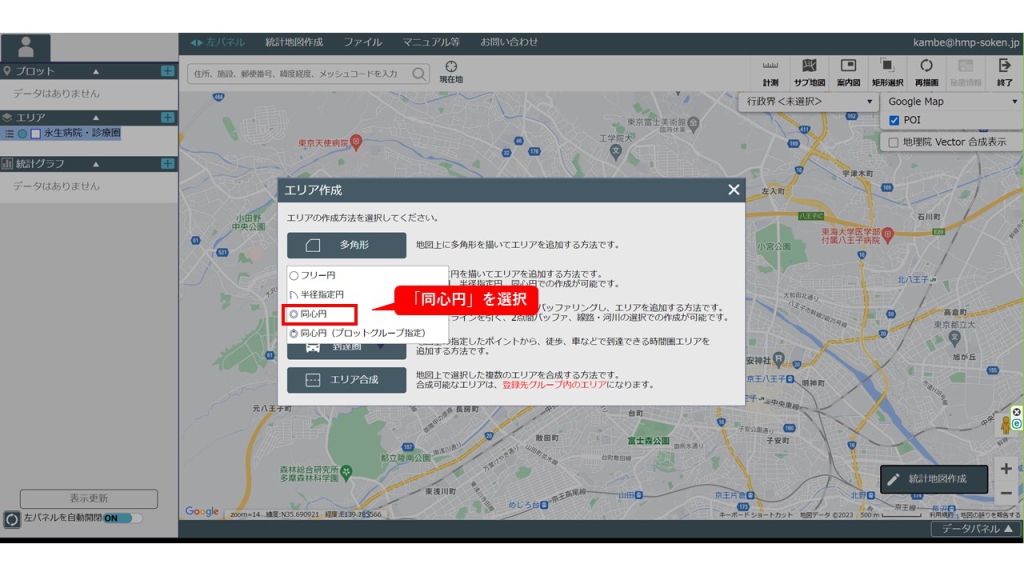
エリア名に、自身で管理しやすい名前を入力する(先ほど入力した「グループ名」と同様にて問題なし)。
チェックボックスは、上から3つにチェックを入れ、半径は、診療圏を想定して1km,3km,7kmを入力する。尚、適宜、自身が分析したい診療圏を指定する。
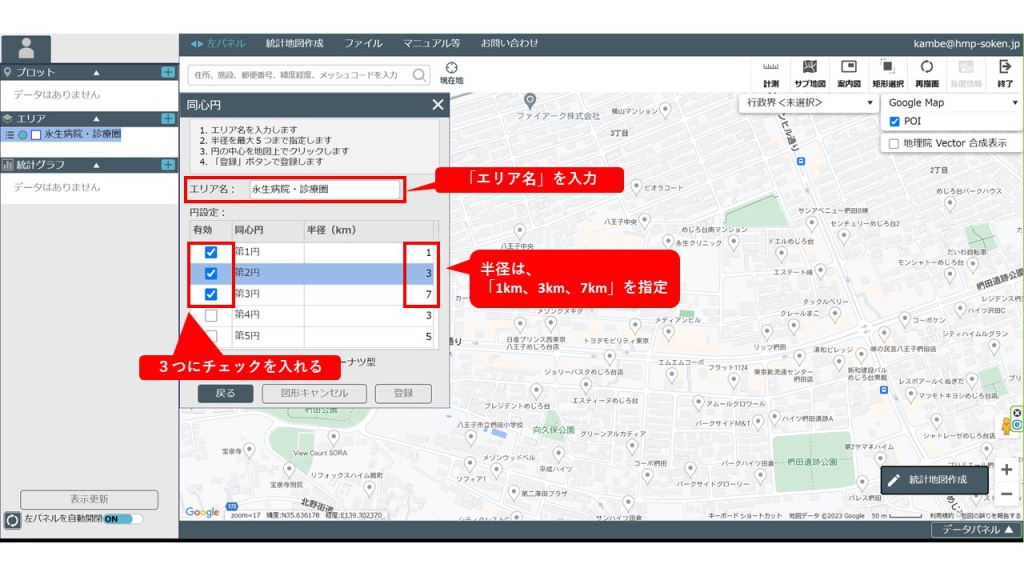
自身の医療機関のある場所をクリックし、「登録」をクリックすることで、1km、3km、7kmの円が描かれる。
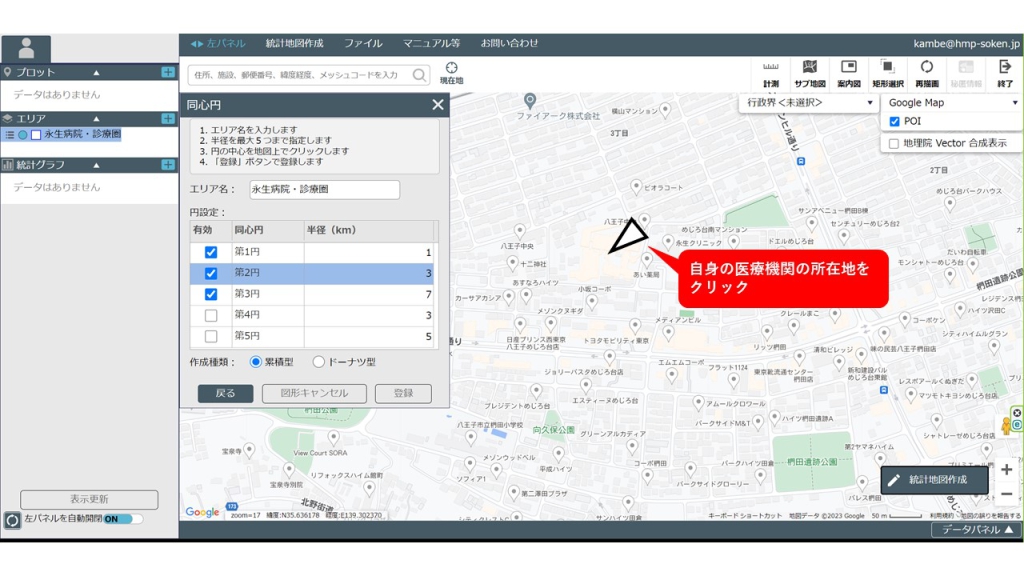
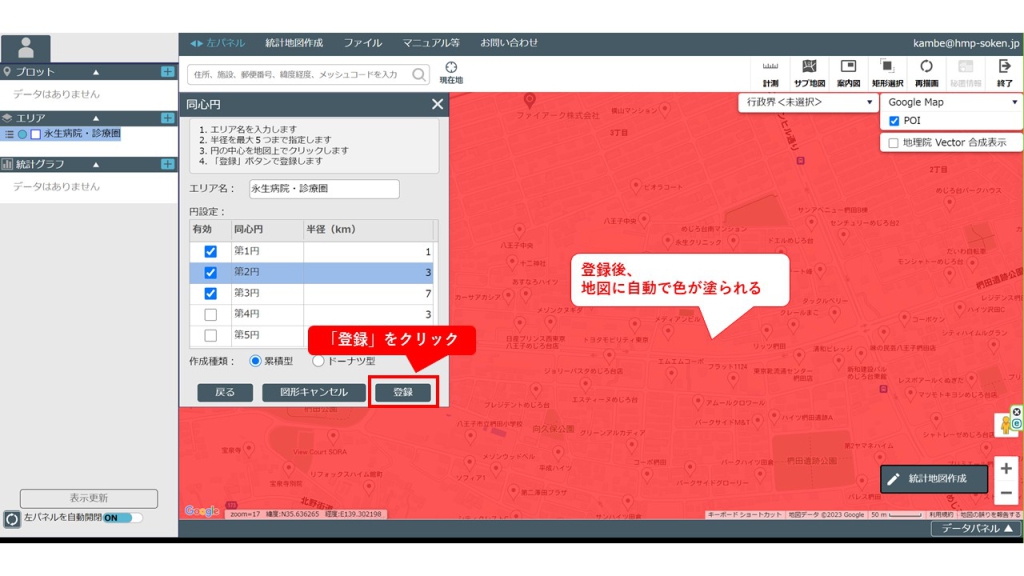
地図を拡大縮小して、希望の場所に円が描けているか確認する。

統計GISでデータマッピングを行う②高齢者人口データを地図に載せる
「統計地図作成」をクリック。プルダウンリストが表示され、「統計グラフ作成」を選択する。
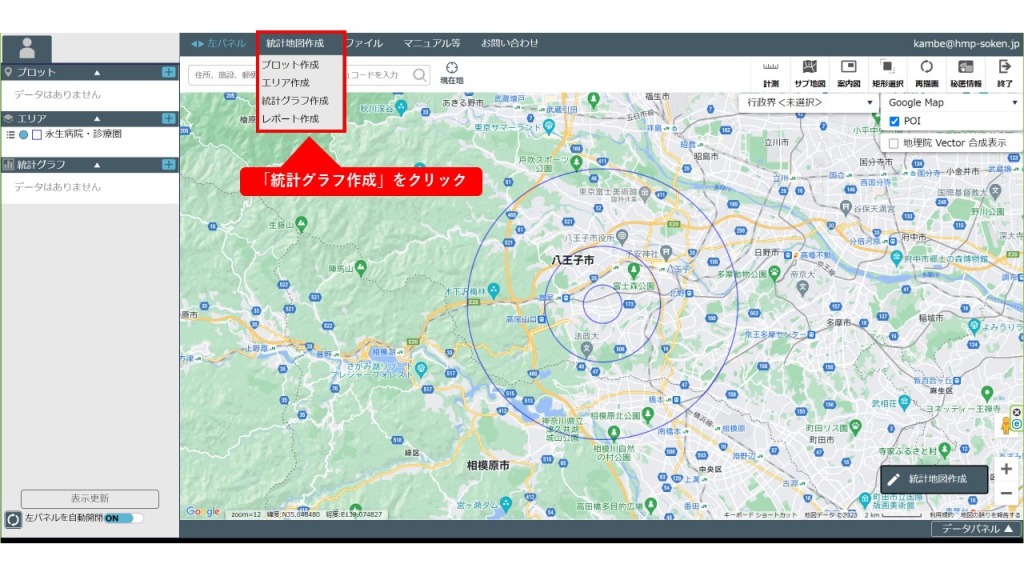
調査名は「国勢調査」、年は「最新の年」、集計単位は「小地域(町丁・字等)」、統計表は「年齢(5歳階級、4区分)別、男女別人口」を選択する。その後、指標は「総数65歳以上人口」を選択し、「指標選択」をクリックする。
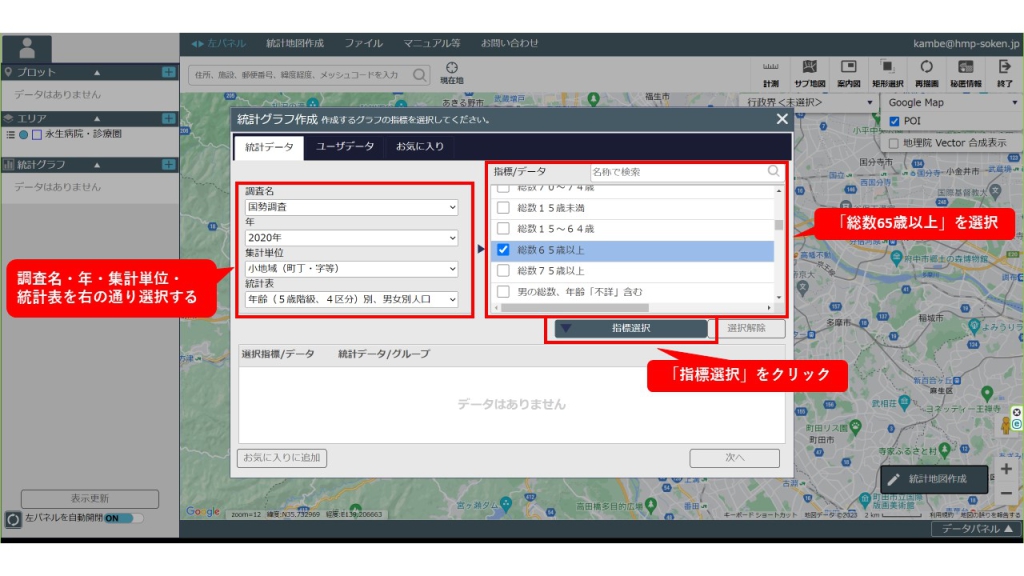
指標が下の欄に表示されたことを確認して、「次へ」をクリックする。
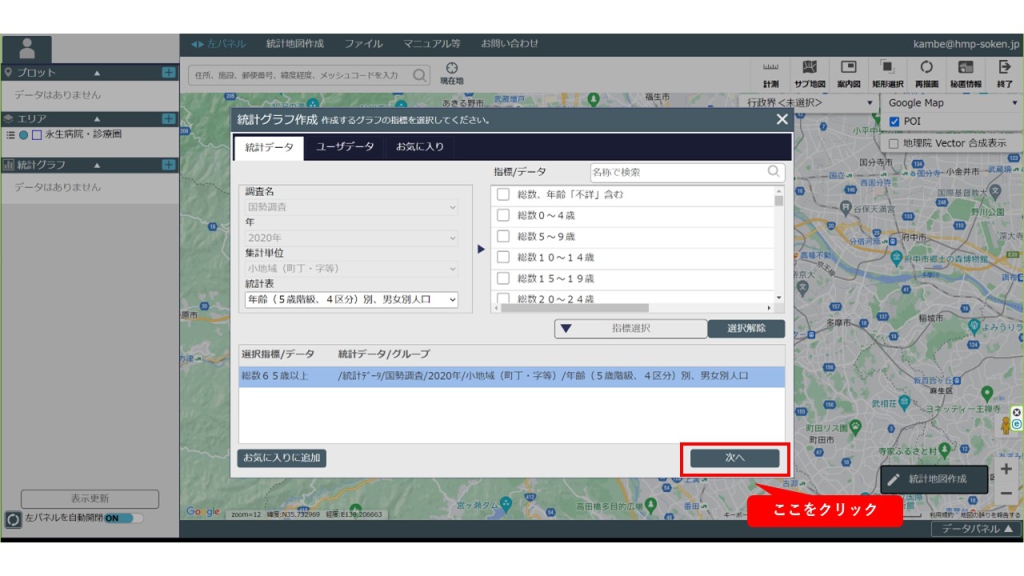
集計単位、集計範囲は特に変更せず、「集計開始」をクリックすると、グラフが集計されて、地図上にプロットされる。
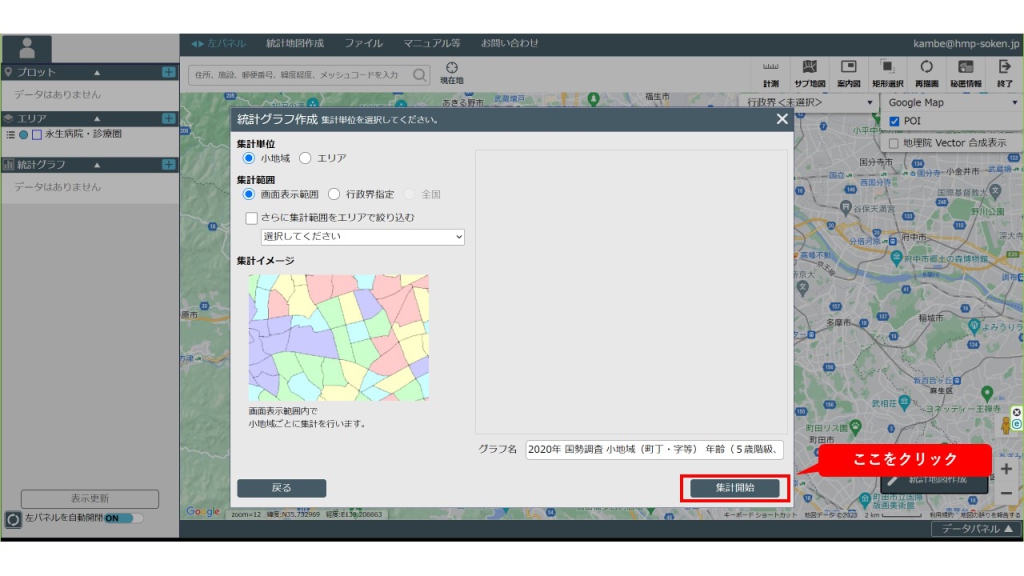
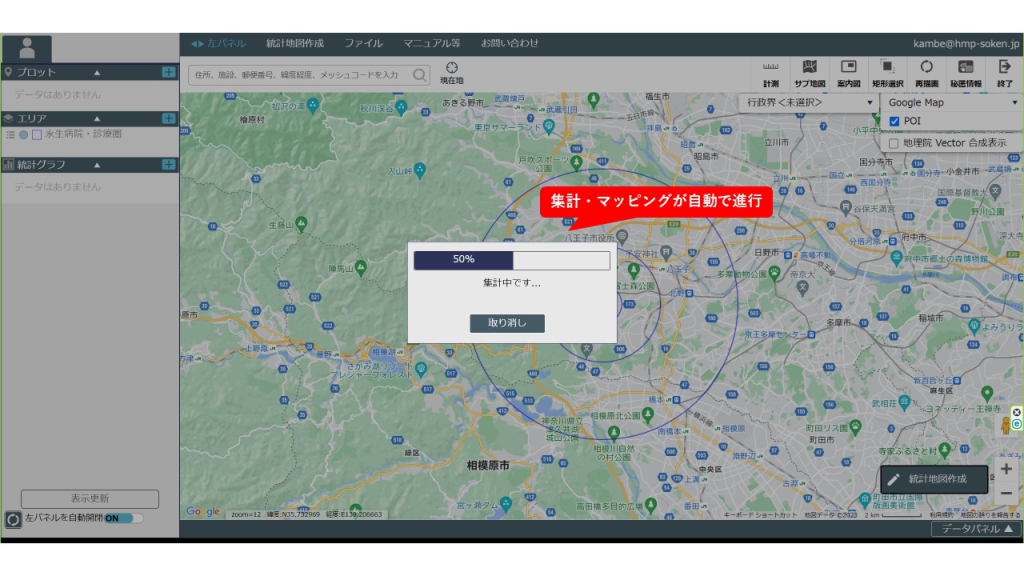
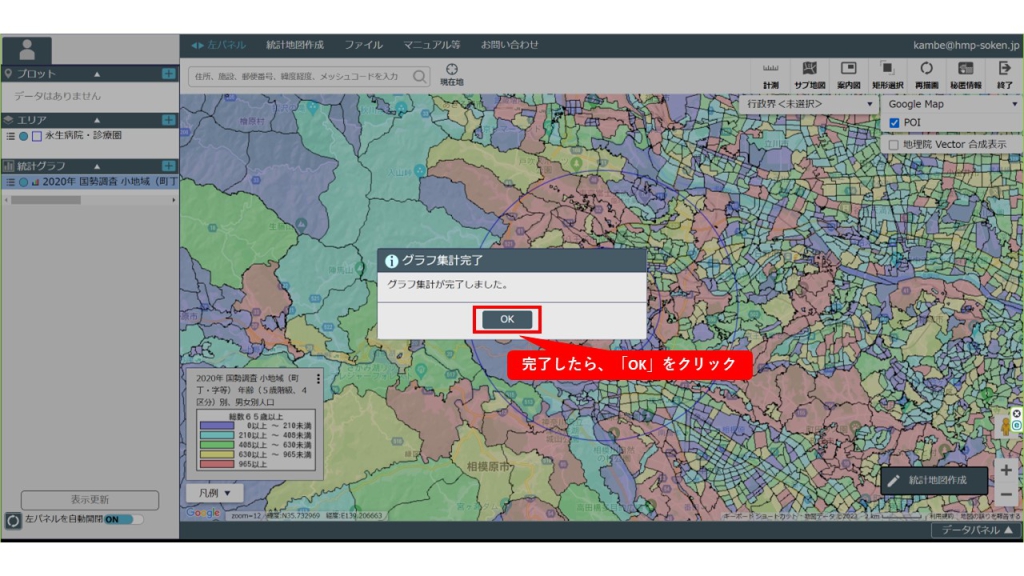
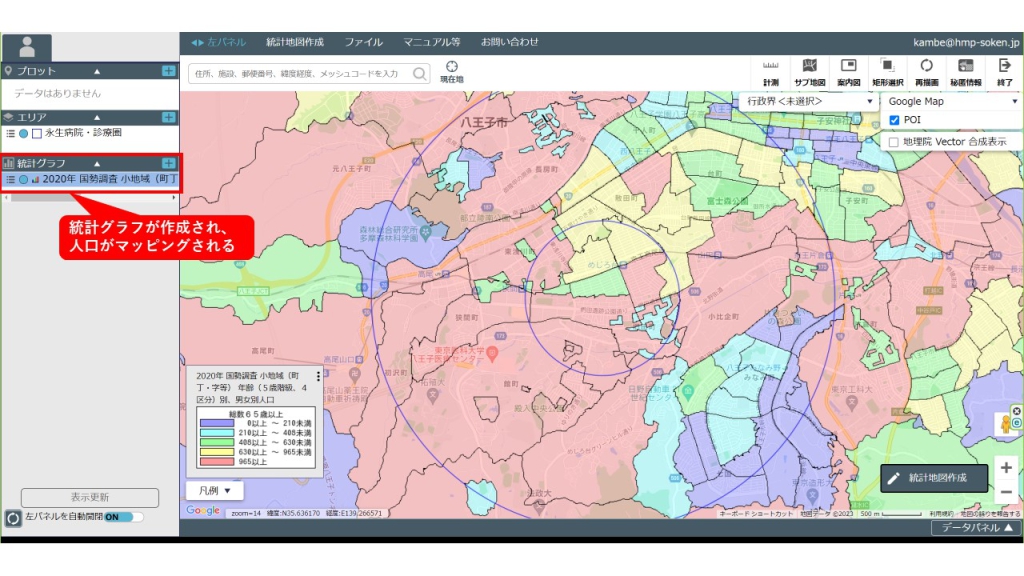
統計GISでデータマッピングを行う③データ値と地域名も表示してより見やすくする
左パネルにおける統計グラフ欄にて、「2020年厚生調査…」の左すみのメニューバーをクリックする。プルダウンリストが表示され、「プロパティ」を選択する。
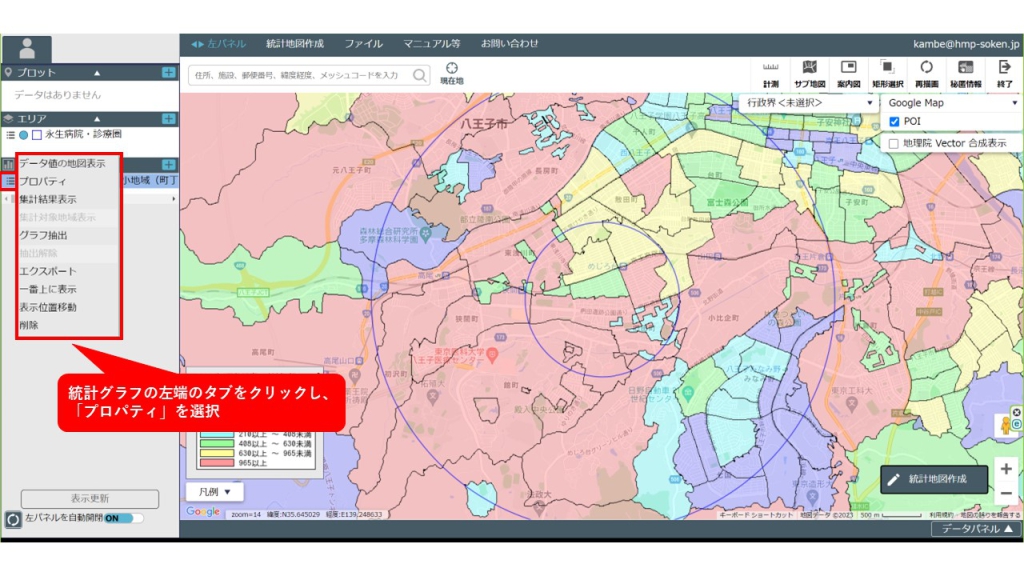
グラフプロパティが表示され、ランク数を「5ランク」から「7ランク」にする。適宜、必要に応じて、より細かくしても良い。
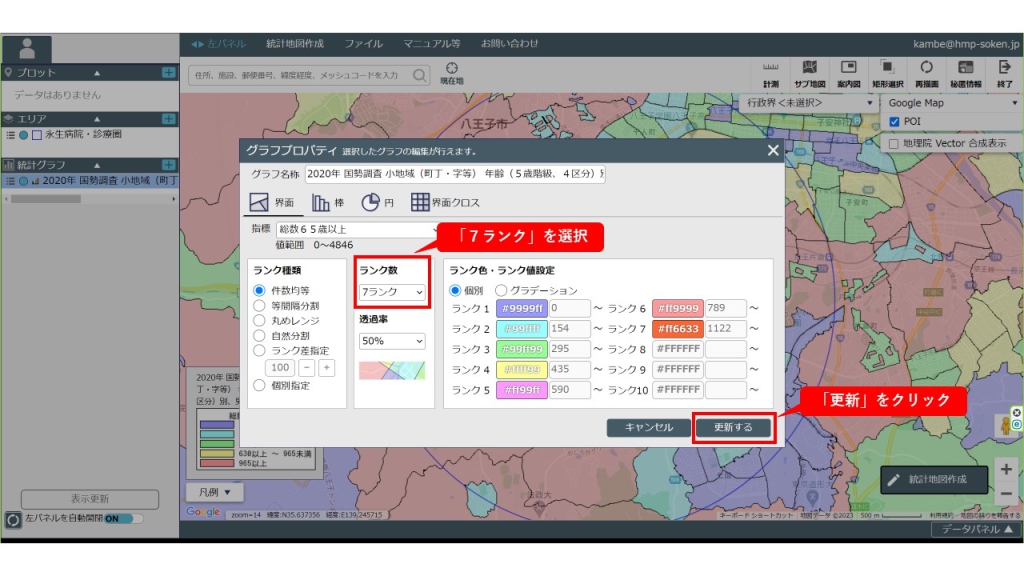
地図の色付けのレベルが増え、より分かりやすくなる。
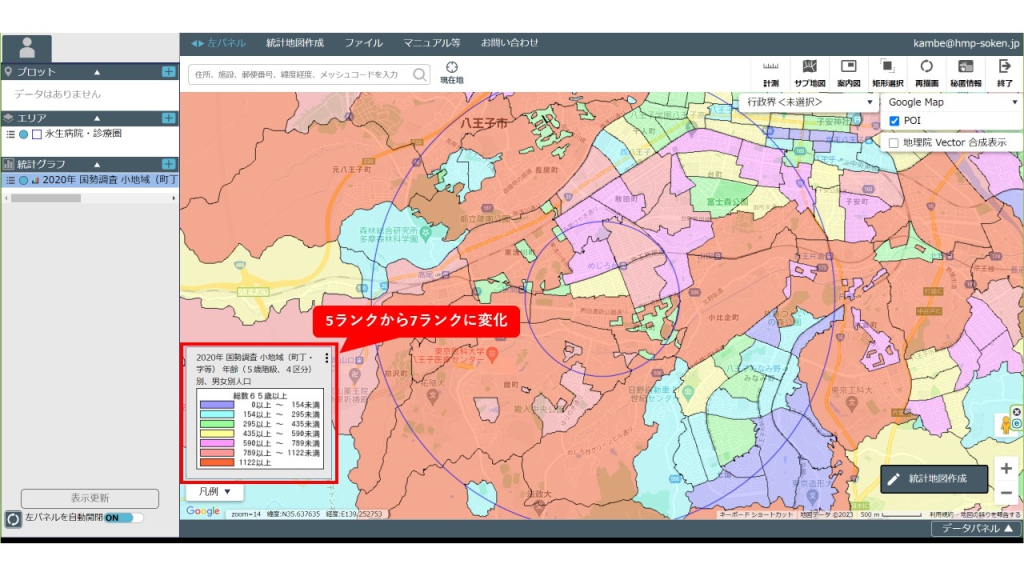
左パネルにおける統計グラフ欄にて、「2020年厚生調査…」の左すみのメニューバーをクリックする。プルダウンリストが表示され、「データ値の地図表示」を選択する
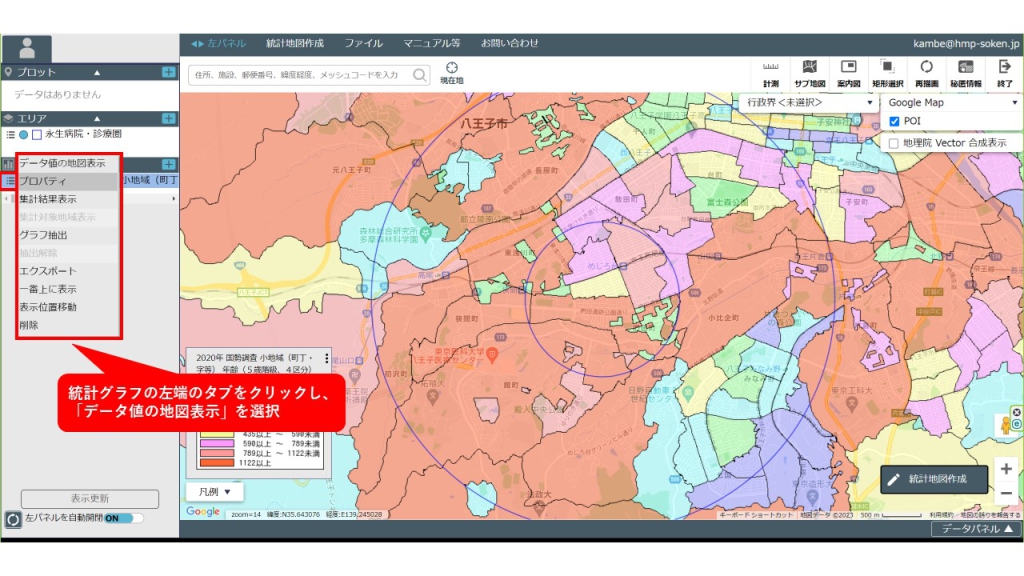
データ値表示の設定が表示され、表示項目として「町丁・字等名称」、「総数65歳以上」を選択する。
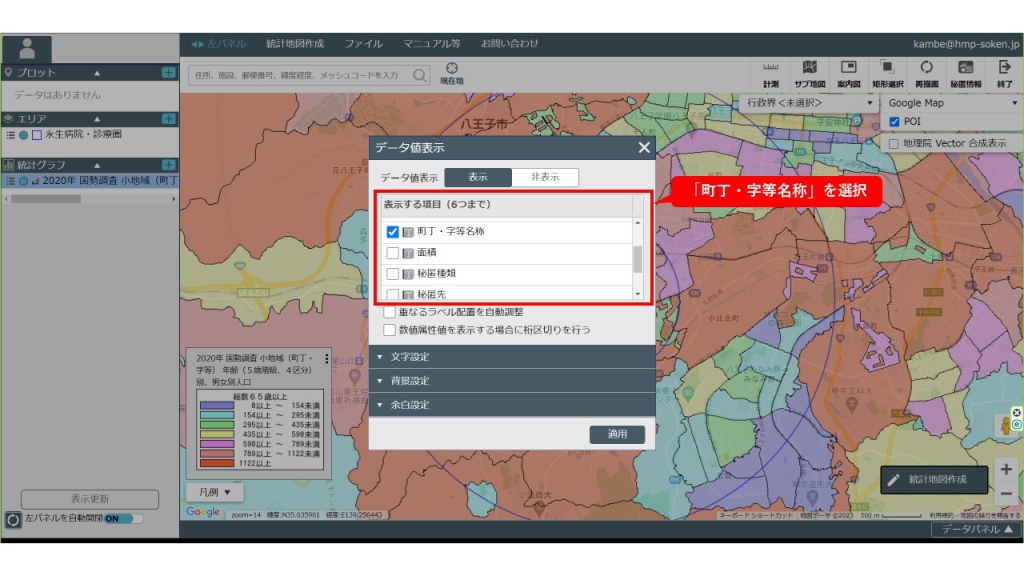
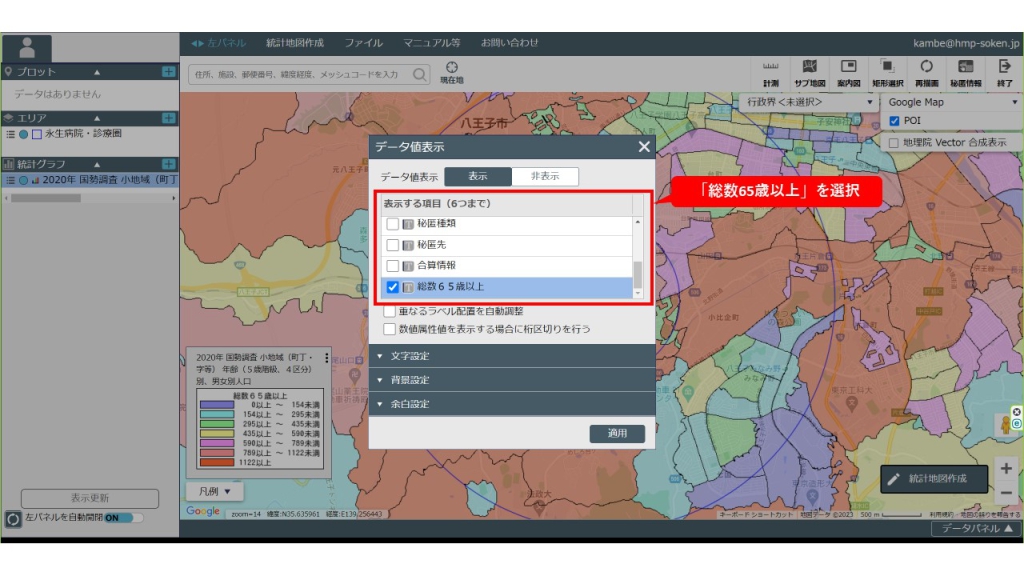
背景設定については、背景色を「白」色に変更する。適宜、別の色に変更しても良い。
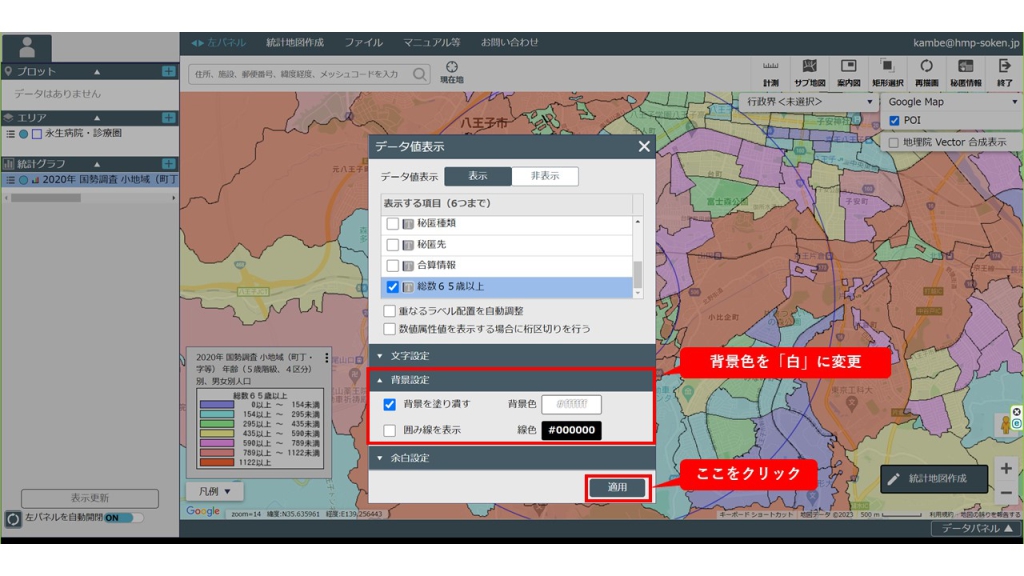
地図上に、色付けだけでなく、地域目とデータもプロットされる。
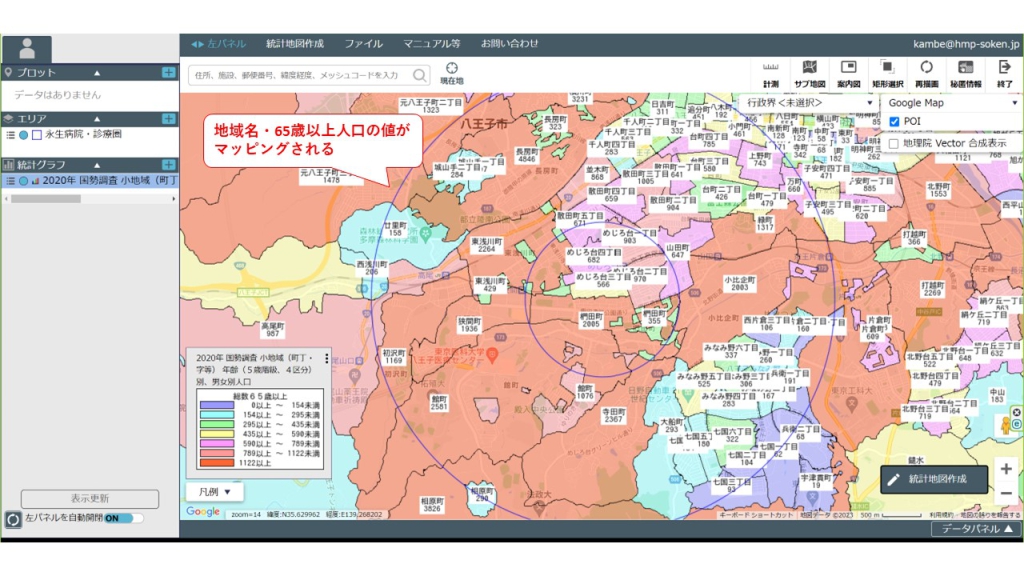
以上で完成となります。画面キャプチャして、適宜レポート等にてお使いください。


-768x1056.png)